2025-05-26 10:54:05来源:sxtmmc 编辑:佚名
在使用photoshop(ps)进行设计时,填充图案素材能为作品增添丰富的视觉效果。以下为您详细介绍ps填充图案素材的添加方法。
准备图案素材
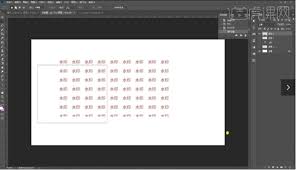
首先,您需要获取合适的图案素材。网络上有许多免费或付费的图案资源网站,如pinterest、图虫网等,从中挑选您喜欢的图案并下载保存到本地。确保素材格式为psd、png等ps可识别的格式。
打开ps并导入图案
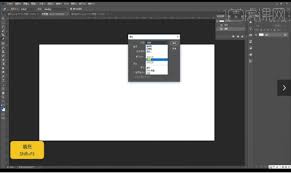
启动photoshop软件,打开您需要添加图案的文档。然后,点击菜单栏中的“编辑”,选择“预设”,接着点击“预设管理器”。在预设管理器对话框中,从“预设类型”的下拉菜单中选择“图案”。之后,点击“载入”按钮,在弹出的文件选择对话框中找到您保存的图案素材文件,选中并点击“载入”,即可将图案导入到ps中。
使用填充图案
1. 选择填充工具:在ps工具栏中找到“油漆桶工具” 或“渐变工具”(某些图案填充也可通过渐变工具实现特殊效果)。
2. 设置填充选项:选中工具后,在选项栏中进行相关设置。对于油漆桶工具,您可以设置填充的内容为“图案”,然后从预设图案的下拉列表中找到您刚刚导入的图案。还可以调整图案的大小、缩放比例、角度等参数,以满足您的设计需求。
3. 进行填充操作:在需要填充图案的区域点击鼠标左键,即可将图案填充到该区域。如果您使用的是渐变工具,除了选择图案填充外,还可以设置渐变的颜色、样式等,创造出独特的填充效果。
4. 调整图层属性:如果您对填充后的图案效果不满意,可以通过调整图层的不透明度、混合模式等属性来进一步优化。例如,降低图层不透明度可使图案呈现出半透明效果,增加层次感。
通过以上步骤,您就能轻松地在ps中添加填充图案素材,为您的设计作品注入新的活力。不断尝试不同的图案和设置,发挥您的创意,让每一个设计都独具魅力。